Hỗ trợ tư vấn
Tư vấn - Giải đáp - Hỗ trợ đặt tài liệu
Mua gói Pro để tải file trên Download.vn và trải nghiệm website không quảng cáo
Tìm hiểu thêm »Nếu bạn là một người sử dụng iPhone thì không thể không xa lạ gì với bộ công cụ Markup hỗ trợ tạo Ghi chú, vẽ hình vào ảnh bằng tay trên điện thoại. Sau khi cập nhật phiên bản iOS 14, thì công cụ này đã có thêm tính năng tự sửa nét vẽ.
Với tính năng này, thì sẽ biến những nét vẽ nguệch ngoạc của mình trở nên hoàn chỉnh hơn. Hôm nay, Download.vn sẽ giới thiệu bài viết hướng dẫn sử dụng tính năng tự sửa nét vẽ trên iOS 14, mời các bạn cùng tham khảo.
Bước 1: Để có thể sử dụng được tính năng đầy thú vị này trên iOS 14, thì trước tiên chúng ta cần phải mở một ứng dụng bất kỳ trên điện thoại có hỗ trợ Markup (Ví dụ như ứng dụng Ghi chú).
Bước 2: Tại giao diện của ứng dụng Ghi chú, nhấn vào biểu tượng chiếc bút ở góc bên phải phía dưới màn hình.
Bước 3: Lúc này tại màn hình tạo ghi chú mới, ấn vào biểu tượng chiếc bút ở phần bàn phím, để sử dụng công cụ Markup.
Bước 4: Phía dưới màn hình điện thoại bây giờ sẽ hiển thị danh sách các loại bút mà chúng ta có thể sử dụng được như: bút bi, bút chì hoặc bút highlight (trừ cây bút màu hồng là cục tẩy gôm giúp mình xóa bỏ những nét vẽ sai). Hãy chọn một cây bút mà bạn muốn sử dụng để vẽ.
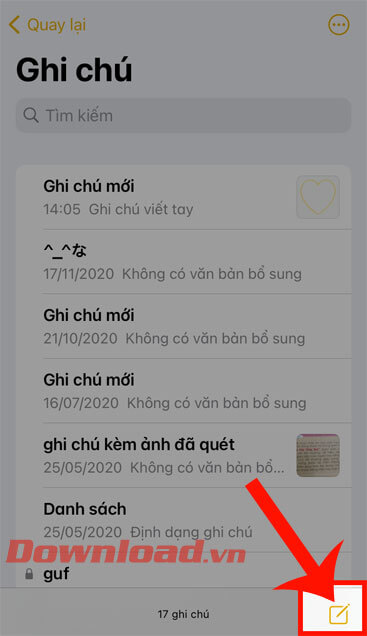
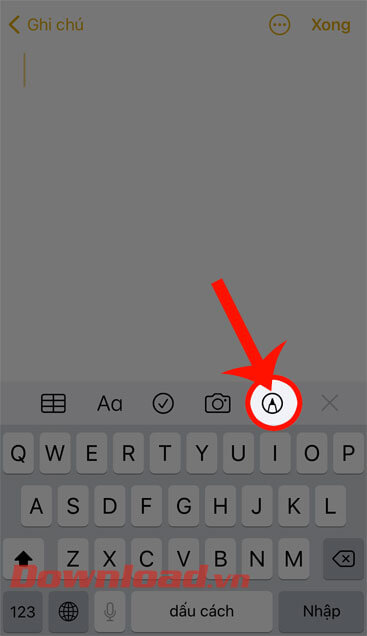
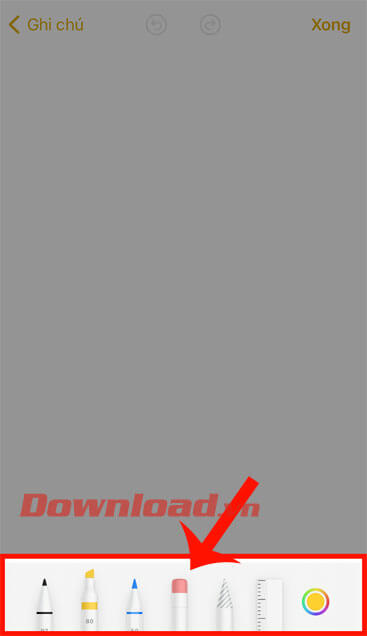
Bước 5: Vẽ đường nét bất kỳ lên màn hình, sau đó tại kết thúc của nét vẽ các bạn hãy giữ ngón tay khoảng một vài giây, để cho hệ thống có thể tự động sửa nét vẽ cho đúng chuẩn.
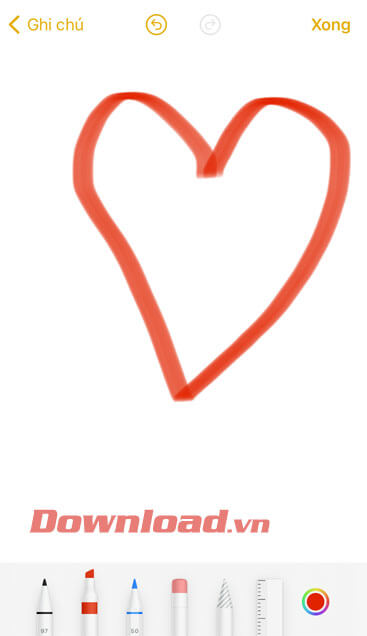
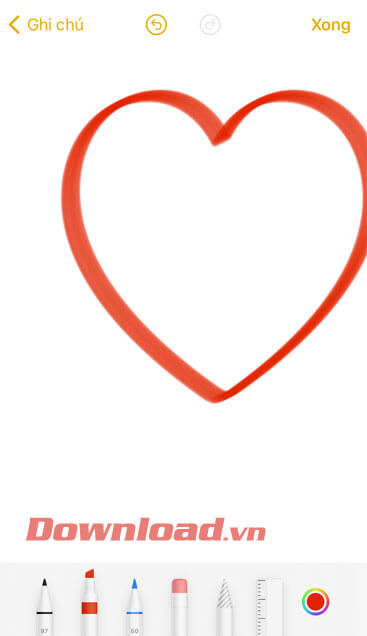
Chú ý: Hiện tại tính năng này trên iOS 14, sẽ hỗ trợ tự sửa những nét vẽ như: Vòng cung, Vòng cung có mũi tên, Vòng tròn, Đám mây, Hình elip, Trai tim, Hình lục giác, Hình ngũ giác, Dòng kẻ, Hình mũi tên, Hình chữ nhật, Hình vuông, Bong bóng chat, Ngôi sao, Hình tam giác.
Bước 6: Nếu như để nguyên nét vẽ của mình, thì hãy ấn vào biểu tượng mũi tên quay lại ở phía trên màn hình.
Chúc các bạn thực hiện thành công!
Theo Nghị định 147/2024/ND-CP, bạn cần xác thực tài khoản trước khi sử dụng tính năng này. Chúng tôi sẽ gửi mã xác thực qua SMS hoặc Zalo tới số điện thoại mà bạn nhập dưới đây: